Установка GitLab на CentOS 6/7
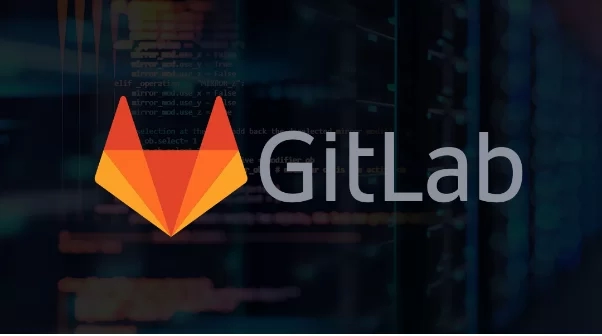
GitLab — это система управления Git-репозиториями, позволяющая производить анализ кода, отслеживать и вести учет ошибок, ставить задачи тестирования, деплоя, а также для ведения документации и т.д.
Подготовка к установке
В контексте данной инструкции полагается, что установка будет проходить на «чистом» сервере. Для корректной работы GitLab потребуются:
- CentOS 6/7;
- Postfix;
- Open SSH;
- Ruby;
- Go;
- Nodejs;
- База данных (PostgreSQL или MySQL);
- Redis;
- Nginx.
Установка
Существует 3 способа установки GitLab:
- Установка пакета;
- Установка из репозитория;
- Сборка и установка из исходников.
Рекомендуемым разработчиками вариантом является установка GitLab из репозитория. Для того чтобы установить GitLab из репозитория необходимо выполнить следующие действия:
Установим необходимые зависимости:
sudo yum install -y curl policycoreutils-python openssh-server
Данная команда установит следующие пакеты:
cURL, OpenSSH-Server и PolicyCoreUtils-Python
После установки данных пакетов необходимо запустить и включить в автозагрузку OpenSSH-Server. Для этого поочередно вводим следующие команды:
Включаем OpenSSH-Server в автозагрузку:
sudo systemctl enable sshd
Запускаем OpenSSH-Server:
sudo systemctl start sshd
Добавляем новые правила в Firewall и перезагружаем его:
sudo firewall-cmd --permanent --add-service=http
sudo firewall-cmd --permanent --add-service=https
sudo systemctl reload firewalld
Далее установим Postfix для отправки уведомлений на электронную почту. Для этого необходимо выполнить следующие команды:
Устанавливаем Postfix:
sudo yum install postfix
Добавляем Postfix в автозагрузку:
sudo systemctl enable postfix
Запускаем Postfix:
sudo systemctl start postfix
В процессе установки Postfix может открыть экран конфигурации. Вам необходимо выбрать «Internet-site» и нажать Enter. Для «mail name» необходимо указать внешний DNS вашего сервера, после чего нажать Enter. Если в процессе установки будут появляться дополнительные экраны, просто продолжайте нажимать Enter, чтобы установить значения по умолчанию.
Добавим репозиторий в систему:
curl https://packages.gitlab.com/install/repositories/gitlab/gitlab-ee/script.rpm.sh | sudo bash
Далее необходимо указать внешний адрес системы и произвести установку GitLab. На этом этапе скрипт-установщик скачает около 700 МБ, поэтому нужно немного подождать. Также адрес “https://gitlab.example.com” необходимо заменить на свой:
sudo EXTERNAL_URL="https://gitlab.example.com" yum install -y gitlab-ee
Откройте установленный вами ранее адрес в браузере. При первом посещении вас перенаправит на смену пароля администратора. После смены пароля вы попадете на страницу авторизации. Используйте логин root и новый пароль для авторизации в системе.
Остались вопросы?
Задайте их нашему эксперту и получите квалифицированную консультацию